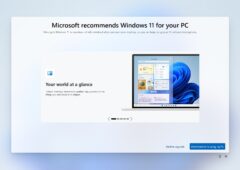Nous vous proposons de découvrir dans cet article tous les raccourcis clavier indispensables pour utiliser au mieux votre ordinateur sous Windows. Découvrez les différents types de raccourcis, que nous avons regroupés par catégories, pour vous faciliter la vie !

Vous utilisez un ordinateur sous Windows 11 ou 10 et vous souhaitez gagner du temps au quotidien ? Ce guide des raccourcis va devenir votre nouvel allié ! Si certaines combinaisons comme Ctrl + C sont assez populaires, d’autres sont en revanche moins connues, et pourtant non moins utiles. Voici tous les raccourcis à connaître pour optimiser votre expérience sur Windows !
À lire aussi : voici toutes les méthodes pour copier/coller sur Windows.
Les raccourcis avec la touche Windows :
- Windows + A : ouvrir les paramètres rapides
- Windows + C : ouvrir Microsoft Teams
- Windows + D : afficher le bureau ou masquer le bureau
- Windows + E : ouvrir l’Explorateur de fichiers
- Windows + F : ouvrir le Hub de rétroaction
- Windows + G : ouvrir la barre de jeux Xbox
- Windows + I : accéder aux paramètres Windows
- Windows + L : verrouiller le PC
- Windows + N : ouvrir le centre de notifications et le calendrier
- Windows + O : verrouiller l’orientation de l’appareil
- Windows + T : parcourir les applications dans la barre des tâches
- Windows + V : ouvrir l’historique du presse-papiers
- Windows + W : ouvrir le panneau des widgets
- Windows + X : accéder aux options avancées du menu Démarrer
- Windows + Z : ouvrir les dispositions d’ancrage des fenêtres
- Windows + Espace : changer le clavier en français ou anglais (Azerty ou Qwerty)
Les raccourcis spécifiques à Windows 11 :
- Windows + ; : accéder au panneau des émojis, GIFs et caractères spéciaux
- Windows + Shift + S : ouvrir l’outil Snip & Sketch (Capture d’écran)
- Windows + PrntScrn : prendre une capture d’écran et l’enregistrer automatiquement dans le dossier Captures d’écran
À lire aussi : toutes les nouvelles fonctionnalités de Windows 11 en 2024.
Les raccourcis avec la touche Ctrl :
- Ctrl + A : tout sélectionner
- Ctrl + C : copier
- Ctrl + D : ajouter un favori depuis une page web, ou changer la police d’écriture sur Word
- Ctrl + F : ouvrir la barre de recherche sur une page web ou un logiciel comme Word
- Ctrl + F4 : fermer un onglet actif dans les principaux navigateurs.
- Ctrl + F6 : lorsque vous avez deux documents Word ouverts ou plus, cela permet de passer de l’un à l’autre instantanément
- Ctrl + N : ouvrir une nouvelle fenêtre
- Ctrl + V : coller
- Ctrl + W : fermer la fenêtre active
- Ctrl + X : couper
- Ctrl + Z : annuler
- Ctrl + Alt + Suppr : permet de verrouiller l’ordinateur, de changer d’utilisateur, de se déconnecter, de modifier un mot de passe, ou d’ouvrir le gestionnaire des tâches. Il est la plupart du temps utilisé pour forcer l’arrêt d’un programme qui ne répond plus.
À lire aussi : tout savoir sur Windows 12, le prochain OS boosté à l’IA.
Tous les raccourcis avec les touches de fonction :
- F1 : ouvrir une fenêtre d’aide dans un navigateur web ou un logiciel
- F2 : renommer un fichier sélectionné
- F3 : ouvrir la barre de recherche sur une page web (équivalent de Ctrl + F)
- F4 : sélectionner la barre d’adresse dans l’Explorateur Windows
- F5 : actualiser une page dans un navigateur web
- F6 : accéder à la barre d’adresse d’un navigateur web. En appuyant deux fois sur la touche, vous accédez à l’onglet.
- F7 : accéder à la vérification orthographique et grammaticale d’un document ouvert dans un logiciel de traitement de texte disposant de cette fonction, comme Word.
- F8 : activer le mode sans échec, lors du démarrage de votre PC.
- F9 : Vérifier l’arrivée de nouveaux mails ou forcer l’envoi de mails dans un logiciel de messagerie électronique
- F10 : le raccourci Shift + F10 est l’équivalent du clic droit de la souris, que vous soyez sur le bureau, un navigateur ou un fichier
- F11 : basculer en mode plein écran sur un navigateur ou un logiciel
- F12 : accéder à la fonction “Enregistrer sous” dans Word, ou afficher le code source de la page depuis un navigateur web
Les raccourcis avec la touche Alt :
- Alt + Tab (juste au dessus de la touche MAJ) : changer de fenêtre
- Alt + F4 : fermer une application
- Alt + Shift : passer le clavier en français ou en anglais (équivalent de Windows + Espace)
- Alt + flèche gauche ou Alt + flèche droite : naviguer en avant ou en arrière
- Alt + D : sélectionner la barre d’adresse sur un navigateur ou l’Explorateur Windows
- Alt + P : afficher le volet de visualisation
Vous ne pourrez probablement pas tous les mémoriser, mais ces raccourcis vous permettront d’optimiser votre efficacité sur Windows. Certains d’entre eux deviendront même indispensables tant ils vous feront gagner du temps au quotidien. N’hésitez pas à les tester et à partager ceux qui vous semblent être le plus utile avec votre entourage ! Découvrez également comment effectuer une capture d’écran, ou encore activer le mode sans échec sur Windows 11.